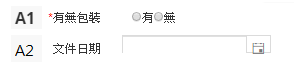自訂表單模組功能操作說明
![]() 模組手冊 > 自訂表單模組功能操作說明
模組手冊 > 自訂表單模組功能操作說明
GPM Light 系統提供自訂表單及流程功能,藉此可以在系統上對供應商做各式調查,以及利用簽核功能實現跨公司間的審批及通知功能,例如:零件承認流程。
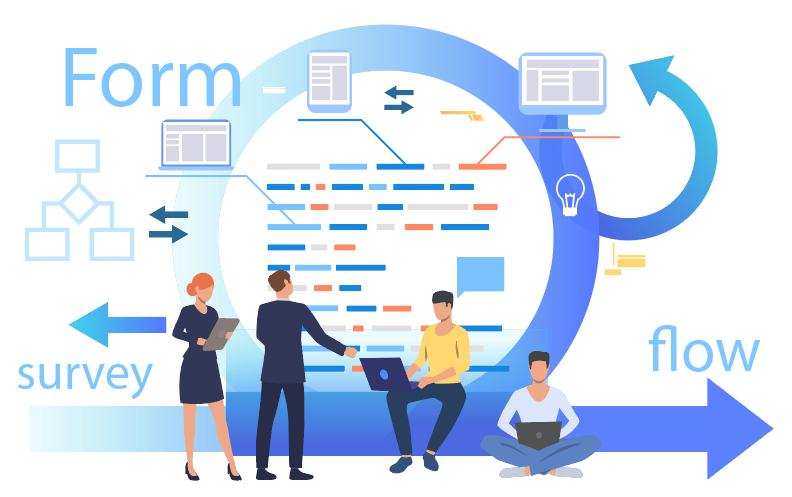
自訂表單模組概要
- 表單設定功能:GPM Light 系統提供組態化的表單設定功能,可以依據不同需求設計表單內容,透過豐富的欄位設定功能收集調查資訊。如:供應商調查表、零件承認書...。
- 表單組態設定:如同 MCD組態設定功能,您可用不同管理條件設定表單的調查規則。
- 表單發佈與查詢:對供應商發出表單調查,並且在過程中查詢調查的即時情形。
- 表單填寫:供應商在NET供應商平台上填寫、回覆調查表單,同時也可以在文件庫中建立檔案供表單引用。
- 表單管理報表:透過報表統計,讓系統廠管理員可以統計表單的調查狀態。
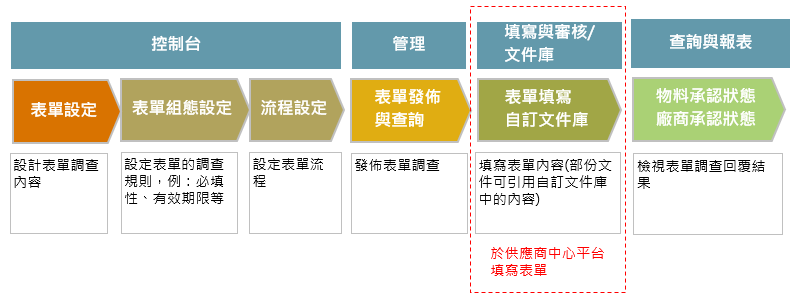
表單設定說明
如同利用文件或表格 (Word 或 Excel 電子檔案) 對供應商發佈調查的作法,您可以在表單設定功能中建立不同內容之表單,以達成不同的調查目的,具體操作方法如下:
建立表單
點選左側功能列選單 [控制台] > [表單設定] 。
在右側命令列上,點選
 鍵,開啟自訂表單編輯畫面。
鍵,開啟自訂表單編輯畫面。在自訂表單編輯畫面設定表單屬性:
- 表單名稱:輸入此表單的名稱,
- 生效日/失效日:設定表單的啟用日期(生效日) ,或是表單停用日期(失效日)。
- 調查對象:可設定本表單的發佈調查對象, 可以依廠商發佈或是依物料發佈。
設定欄位:表單內容可以依 "中心廠" (系統廠) 或 "供應商" 兩種角色設定不同的填寫欄位,讓整個調查流程可以依角色區分不同的填寫權限,一起共同完成表單填寫。

 未設定供應商欄位
未設定供應商欄位未設定供應商欄位執行儲存時,系統會出現「供應商欄位未設定,是否存檔」的提示,避免建立表單時遺漏此項作業,若暫不設定,點選
 後即可儲存表單,可於後續再進行編修。須注意,表單一旦生效後即無法修改及刪除。
後即可儲存表單,可於後續再進行編修。須注意,表單一旦生效後即無法修改及刪除。點選清單下方
 鍵新增欄位,開啟新增欄位視窗:
鍵新增欄位,開啟新增欄位視窗:- 欄位名稱:設定符合欄位內容且易於理解的名稱。
- 位置: 以2位數代碼的方式設定欄位位置,第一碼為英文,A 或 B 代表左欄或右欄;第二碼為數字,1開始起算,代表欄位上下排列位置,例如:A1為左欄第一排、B3為右欄第三排。
- 欄位類型:有11大類型可供選用, 欄位類型詳細說明見下表[表單欄位類型說明]。
- 欄位屬性:設定欄位屬性:
- 是否顯示:此欄位是否顯示在表單上。
- 必填:此欄位是否必須填入資料。
- 預設值:欄位的預設內容。
- 提示說明:提示此欄位的注意事項或填寫方式提醒。
- 針對不同欄位類型而有的特定參數。
- 備註:本欄位僅供設計上作為註記,用戶在填寫表單時不會看到。
上列資料設定完成後點選視窗上方
 鍵,將欄位設定存入系統。
鍵,將欄位設定存入系統。逐一完成欄位設定後,您可回到自訂表單編輯視窗,點選欄位清單上方的
 鍵預覽表單完成狀態。
鍵預覽表單完成狀態。
本預覽畫面為 GPM Light 系統外觀,GPM Light 2.5 以上版本用戶是在NET供應商平台上編輯表單,表單的外觀不同。
- 點選視窗左上角
 完成表單設定。
完成表單設定。
表單一旦生效即無法修改,只能修改[失效日]。一旦失效,所有欄位都無法更動,也無法再次使用此表單進行調查。
表單欄位類型說明
欄位類型共有15類,詳細說明請參考系統功能介紹 > 表單設定 > 欄位類型說明,設定介面及呈現效果如下:
有效期限
- 系統廠端設定
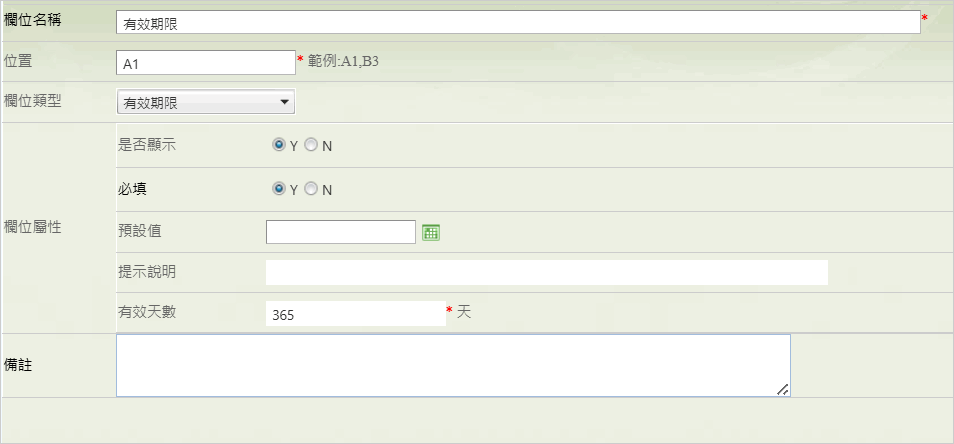
- 供應商端呈現

- 系統廠端設定
選項-多選
- 系統廠端設定
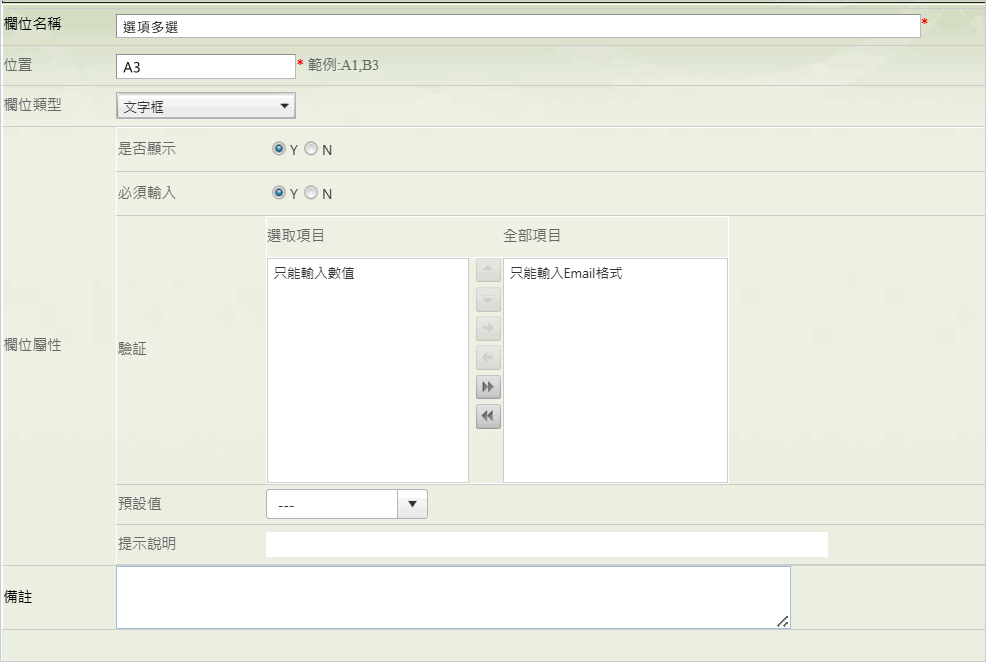
- 供應商端呈現

- 系統廠端設定
日期
- 系統廠端設定
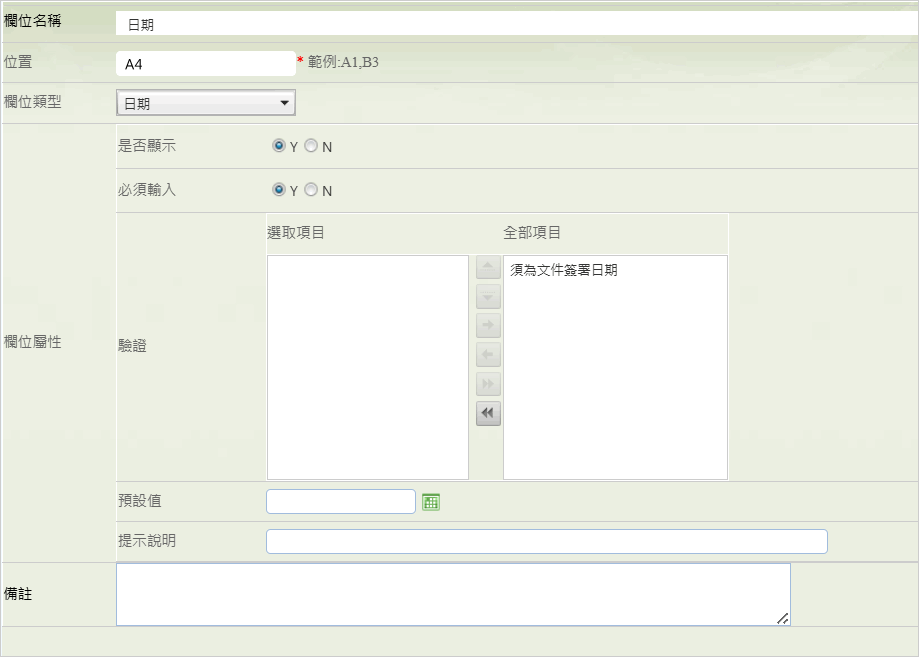
- 供應商端呈現

- 系統廠端設定
下拉選單
- 系統廠端設定
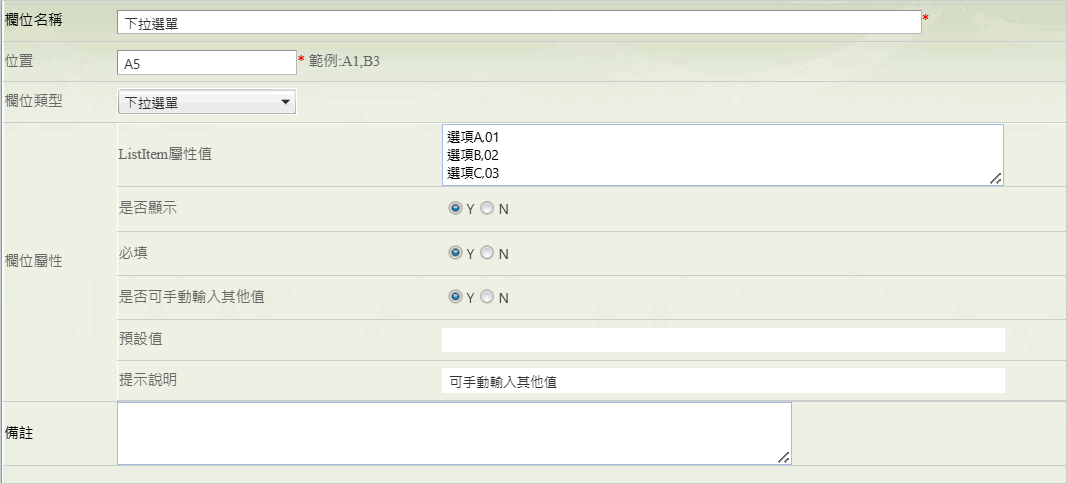
- 供應商端呈現
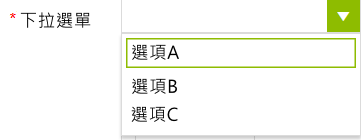
- 系統廠端設定
連結檔案
- 系統廠端設定
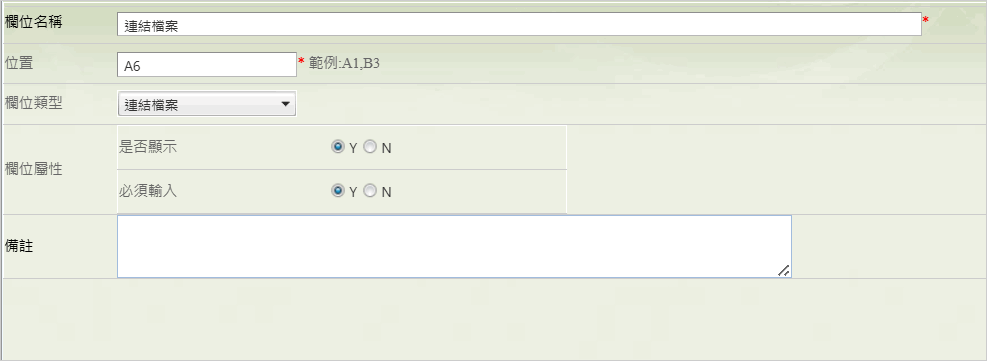
- 供應商端呈現
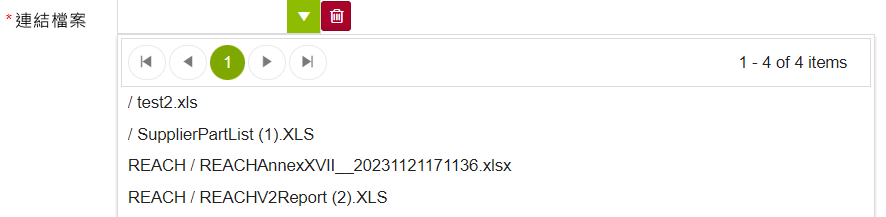
- 系統廠端設定
上傳檔案
- 系統廠端設定
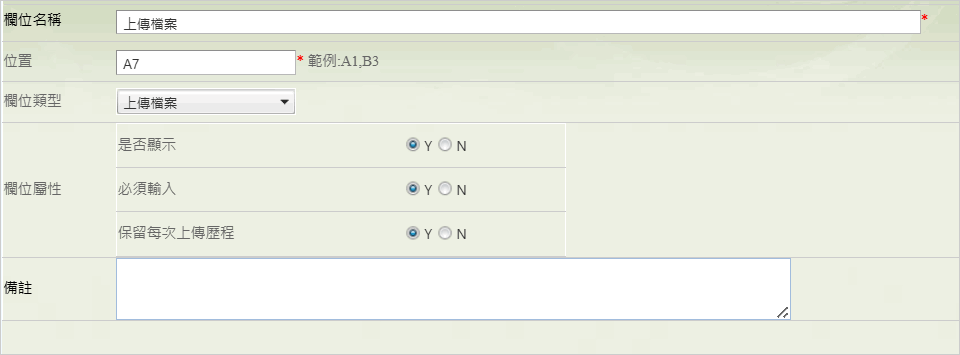
- 供應商端呈現

- 系統廠端設定
按鈕
- 系統廠端設定
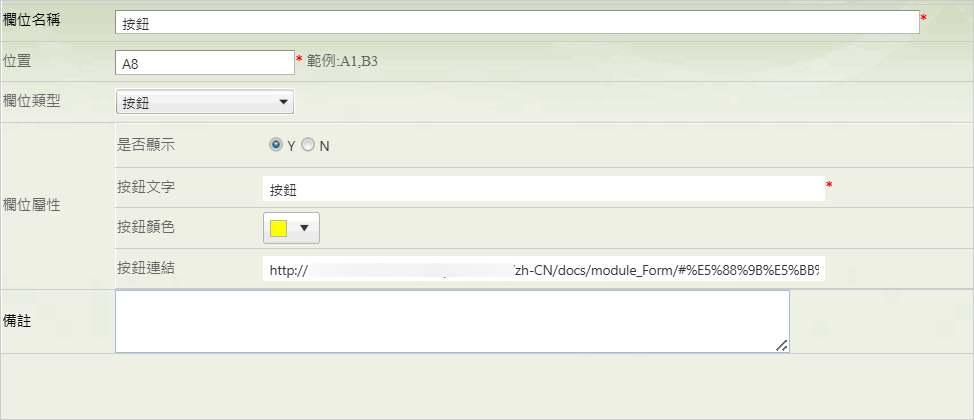
- 供應商端呈現

- 系統廠端設定
六視圖
- 系統廠端設定
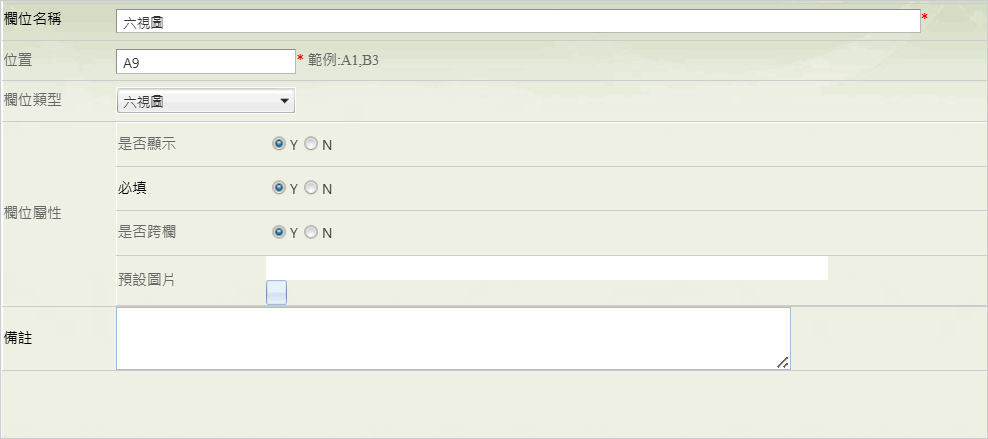
- 供應商端呈現
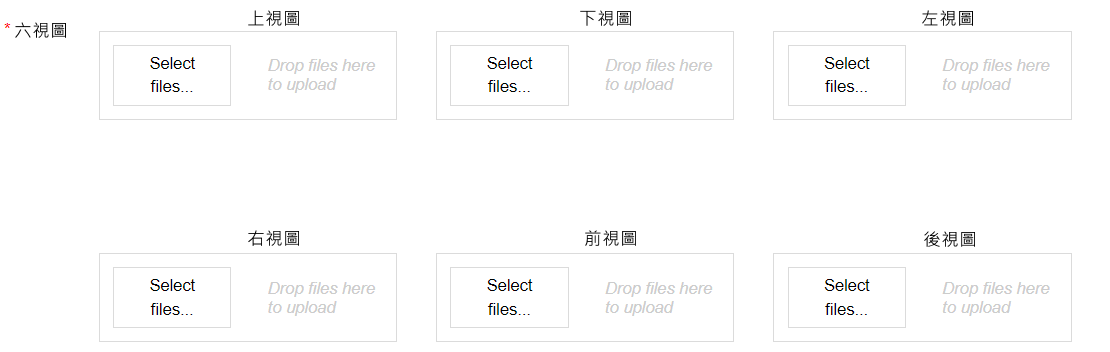
- 系統廠端設定
標籤
- 系統廠端設定
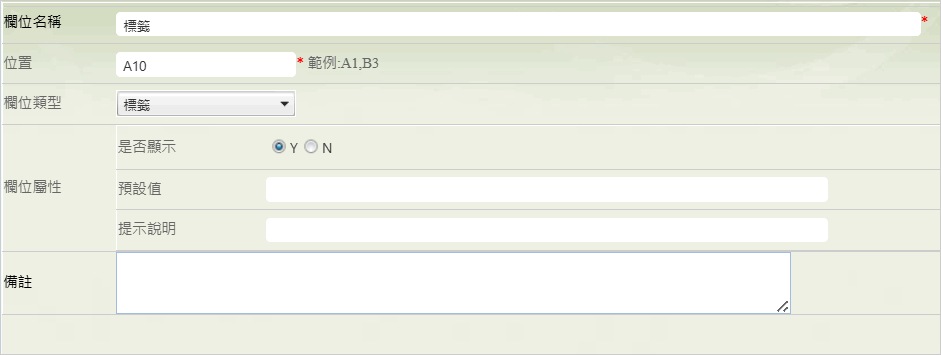
- 供應商端呈現

- 系統廠端設定
- 連結
系統廠端設定
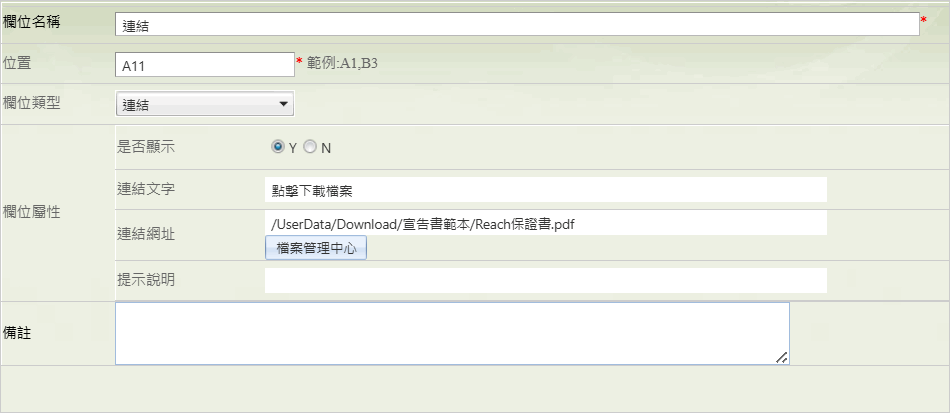 設定連結網址的操作步驟:
1.點擊
設定連結網址的操作步驟:
1.點擊 打開檔管理中心視窗
2.選擇要提供下載的檔後點擊
打開檔管理中心視窗
2.選擇要提供下載的檔後點擊 3.[關閉]視窗,在[連接網址]欄位貼上網址連結
3.[關閉]視窗,在[連接網址]欄位貼上網址連結供應商端呈現

- 多筆上傳
- 系統廠端設定
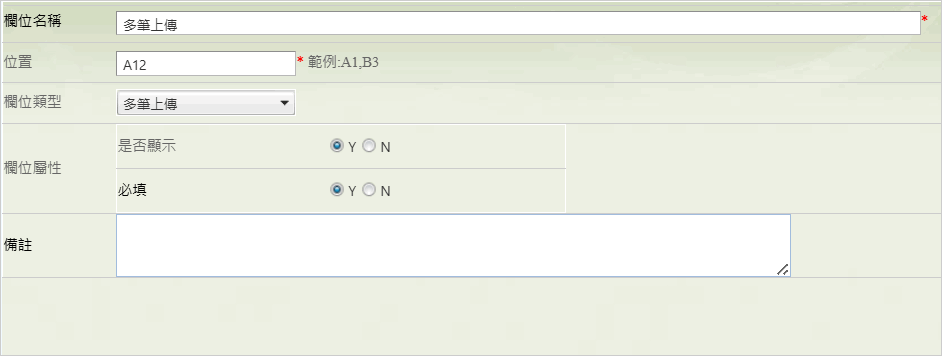
- 供應商端呈現

- 選項-單選
- 系統廠端設定
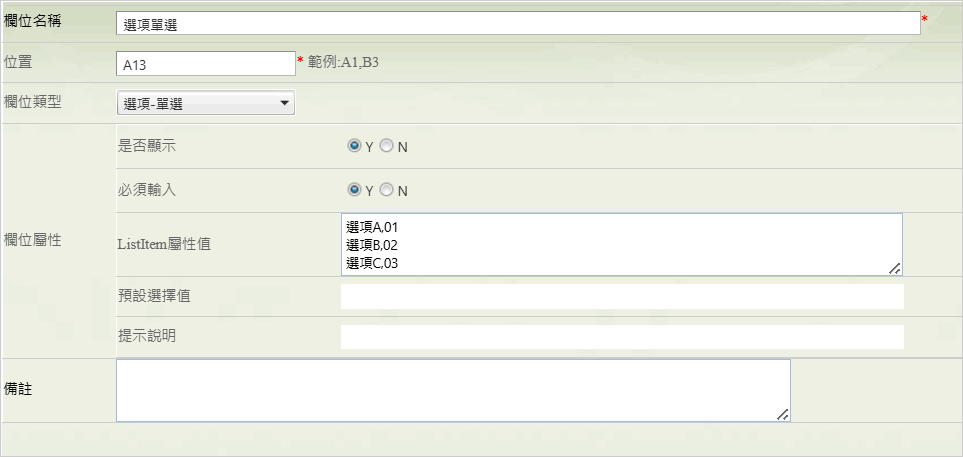
- 供應商端呈現

- 大文字框
- 系統廠端設定
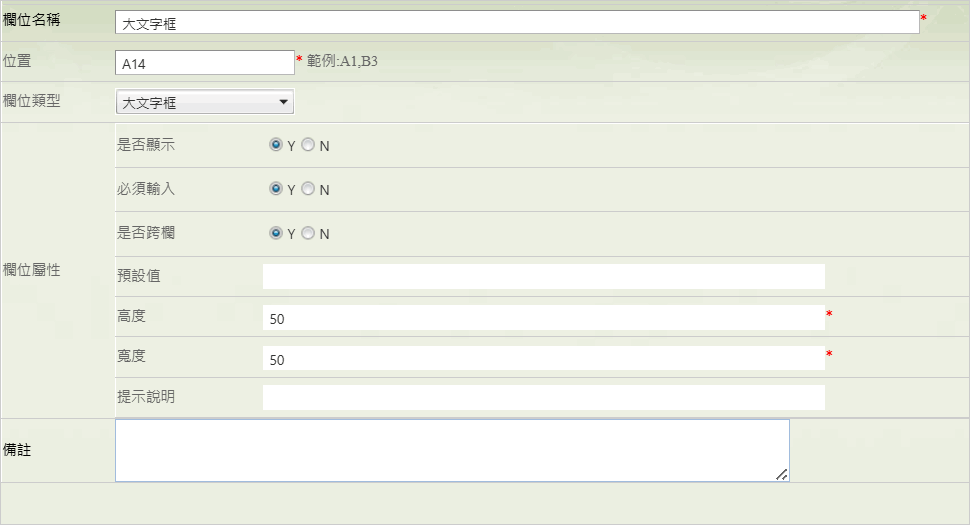
- 供應商端呈現
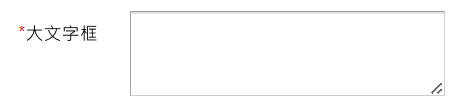
- 圖片
- 系統廠端設定
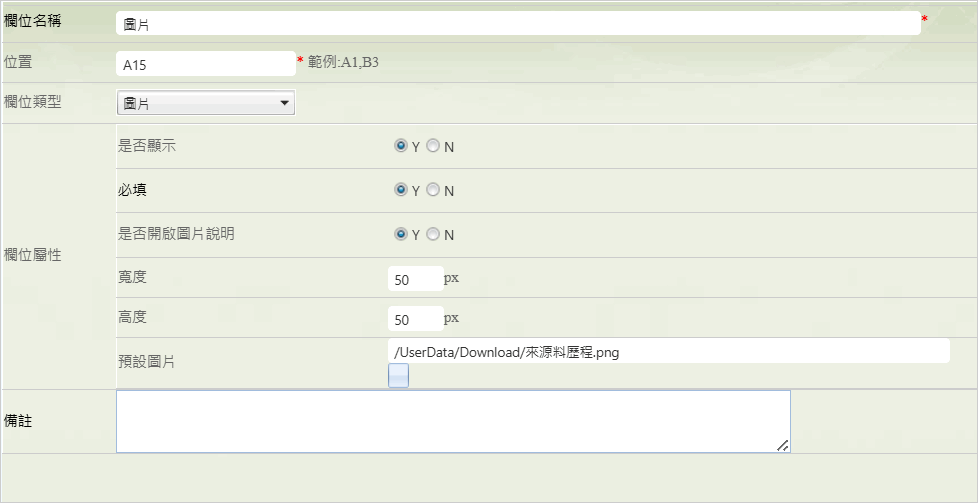
- 供應商端呈現
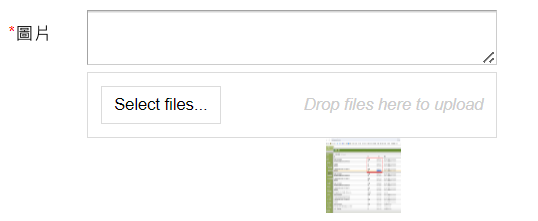
- 文字框
- 系統廠端設定
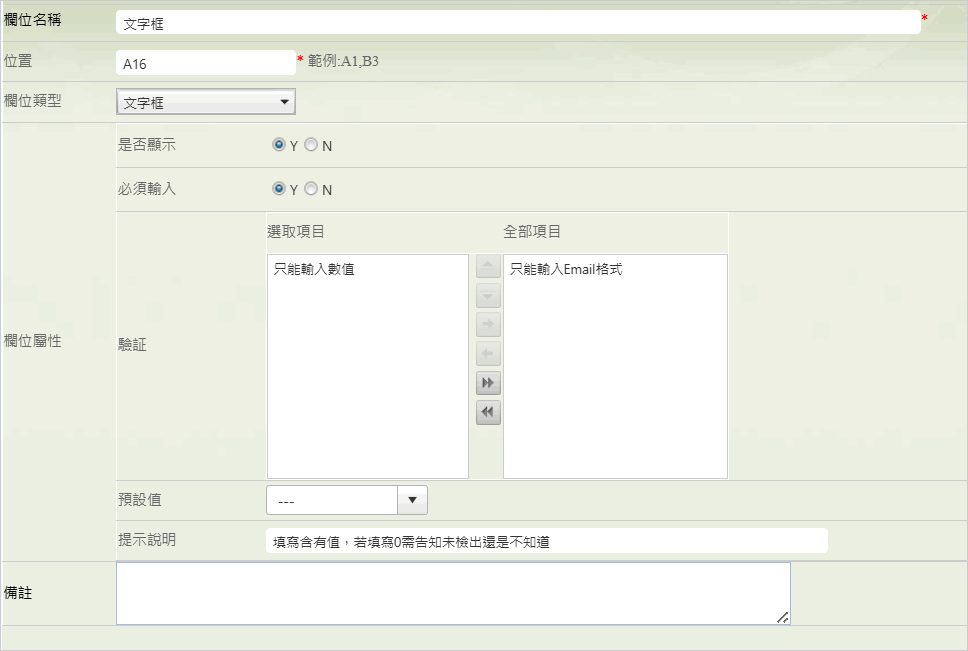
- 供應商端呈現

NET供應商平台-表單欄位示範填寫畫面
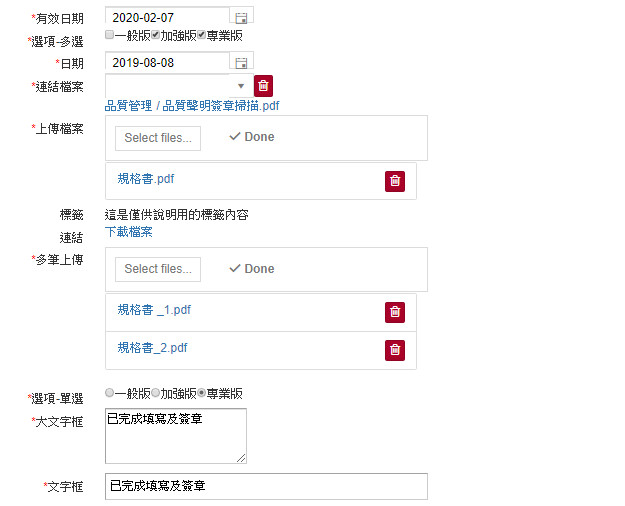
[有效期限]欄位補充說明
- 當自訂表單有設定[有效期限]欄位且[有效期限]有值並審核狀態=通過時,表單才需要更新。
- [有效期限]的預設值+[有效天數] (可設0)=此表單的更新週期(例:ISO表單,因為到期日是未來日)。
- 建議可於[提示說明]輸入欲提醒廠商填寫方式的說明(例:請填寫ISO證書的到期日)。
連結檔案與上傳檔案的差異
- 連結檔案-如設定此欄位,在填寫表單時,可直接引用已建立在[文件庫-自訂文件庫]內的資料,多用於共用文件。
- 上傳檔案-如設定此欄位,在填寫表單時,是從使用者電腦本機直接上傳文件,多用於不共用文件,例如:物料圖片,因通常不會共用,因此建議以本機上傳,而非引用於自訂文件庫。
位置設定說明
如將兩個欄位的位置設定各設定為A1、B1時,呈現的效果如下(橫向):
| A1 | A1欄位填寫位置 | B1 | B1欄位填寫位置 |
|---|---|---|---|
Light系統 [表單設定]預覽畫面(橫向)

NET供應商平台-表單填寫畫面
橫向
(直向)
如將兩個欄位的位置設定各設定為A1、A2時,呈現的效果如下(直向):
欄位名稱 填寫位置 A1-有無包裝 A1欄位填寫位置-選取有或無 A2-文件日期 A2欄位填寫位置-選取日期
表單組態說明
在表單組態設定中,依據須調查的表單設定不同的調查規則。表單依據"調查對象" 區分為物料表單及廠商表單,這2種表單各有調查狀態及廠商通知設定設定。
於自訂表單調查設定頁籤,一般表單可設定調查方式,聲明調查表則可設定調查方式、適用範圍、調查頻率。
表單組態設定的操作步驟如下:
點選左側功能列選單 [控制台] > [表單組態設定] 。
在右側畫面上方的頁籤中,點選要編輯的組態類型。
選擇主要的[規則依循欄位],每一組態類型皆需要指定,做為規則公式所依循的判斷基礎。

點選規則清單左下角的
 鍵,開啟規則的設定視窗。
鍵,開啟規則的設定視窗。設定規則內容(調查狀態、廠商通知設定):
- 規則名稱:設定規則名稱,建議直接寫[規則內容]以利辨識,因為在其它功能顯示時,會直接顯示[規則名稱],例:於[表單發佈與查詢]功能進行[適用規則修改]時,點開清單僅會顯示組態的[規則名稱]。
- 停用:本規則是否停用。
- 套用順序:決定系統判斷套用規則的先後順序。
- 套用規則:依規則依循欄位設定規則的公式 (公式的設定詳見下文)。
- 規則內容:
- 調查狀態:會顯示適用的表單清單,設定每個表單在本規則範圍中的調查狀態及必填性。
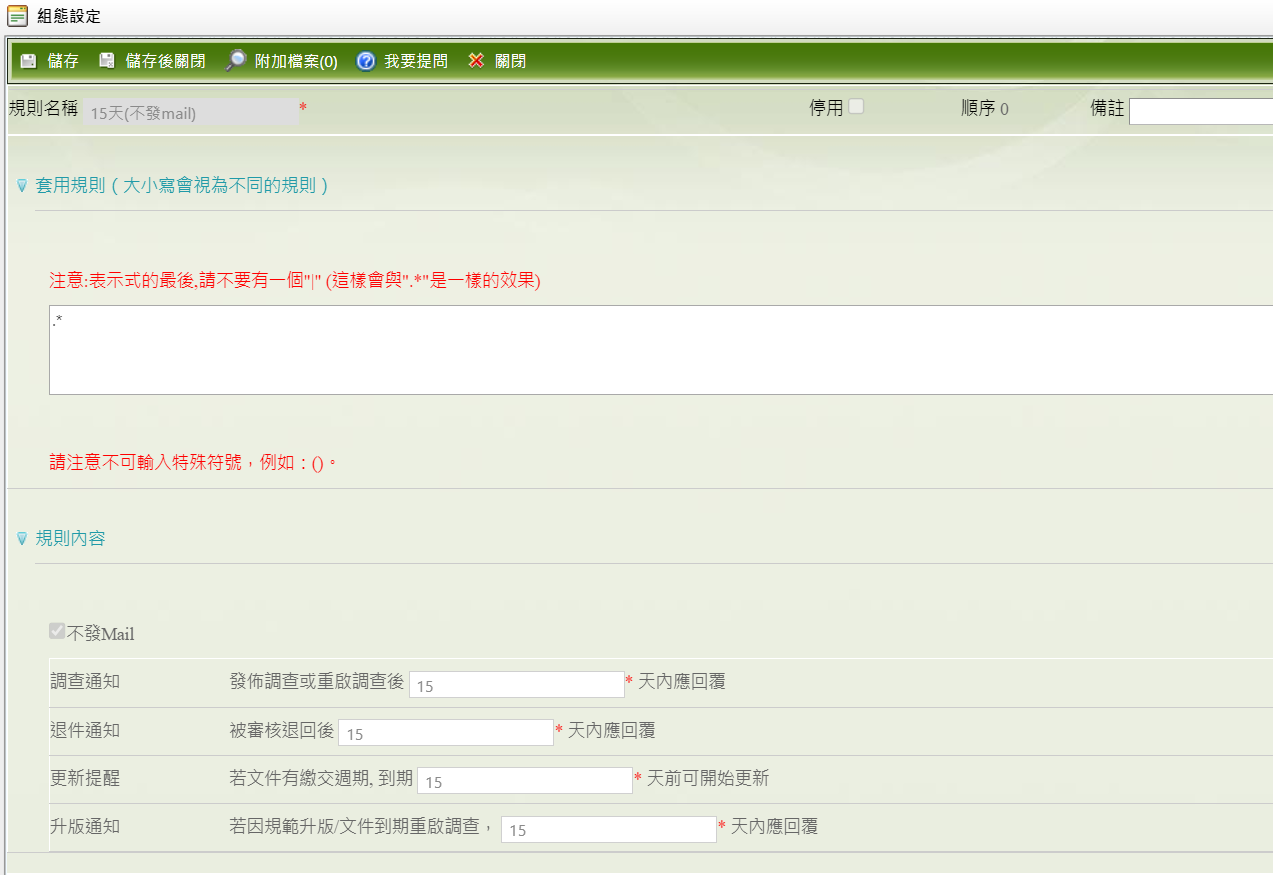
- 廠商通知設定:不會顯示表單清單,依頁籤(物料表單或廠商表單)設定本規則範圍中各項通知。
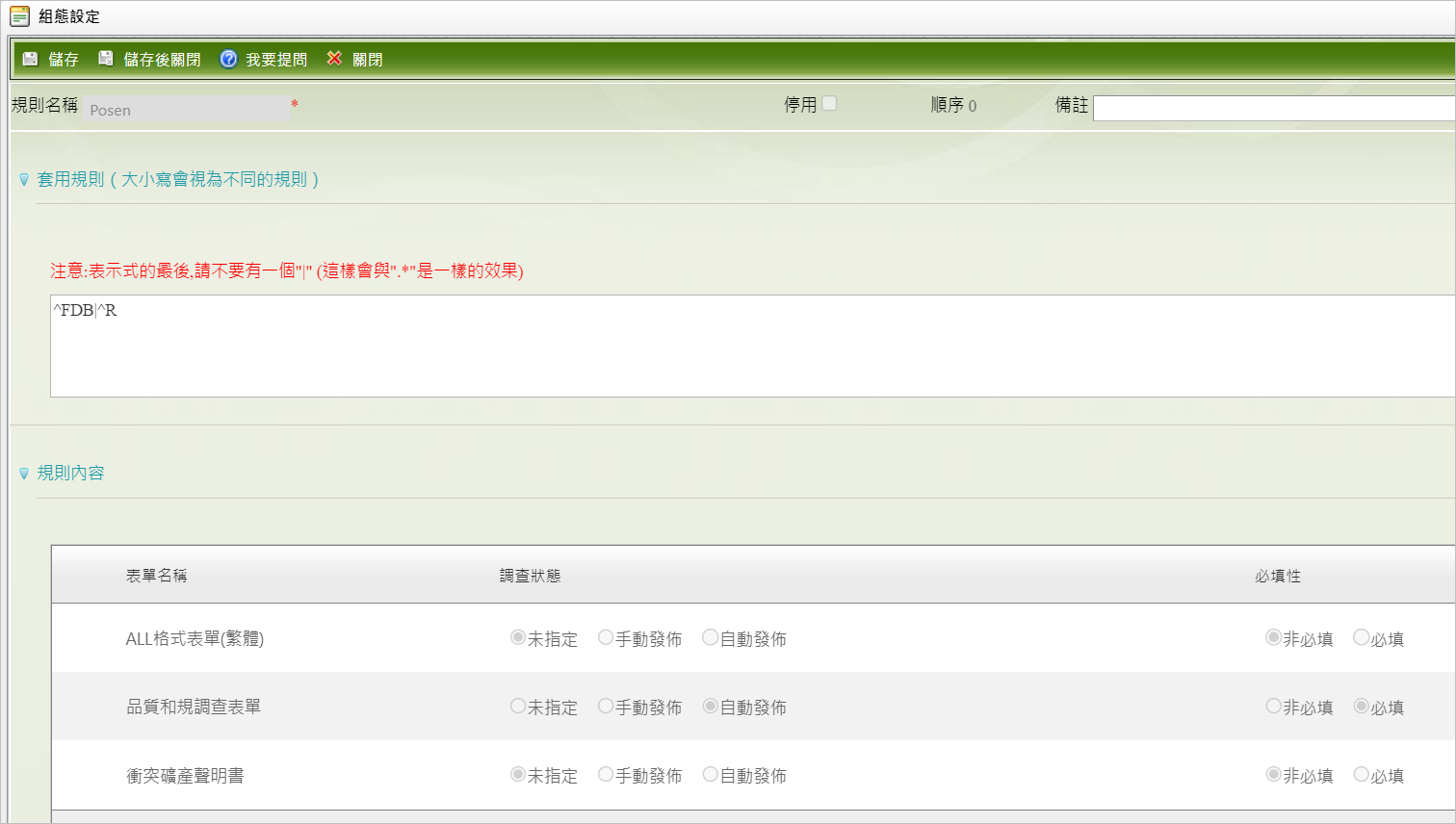
- 調查狀態:會顯示適用的表單清單,設定每個表單在本規則範圍中的調查狀態及必填性。
設定規則內容(調查設定):
- 表單名稱:自訂表單的表單名稱。
- 表單類型:自訂表單的表單類型,分為一般表單與聲明調查表。
- 規則內容:
- 調查方式:可選擇依上傳清單或全廠調查。
- 適用規範(針對聲明調查表):選擇此表單的適用規範。
- 調查頻率(針對聲明調查表):可選擇僅調查一次或規範進版自動調查
- 可修改前版宣告物質含量:若勾選,則填寫此表單時可修改前版宣告物質含量。
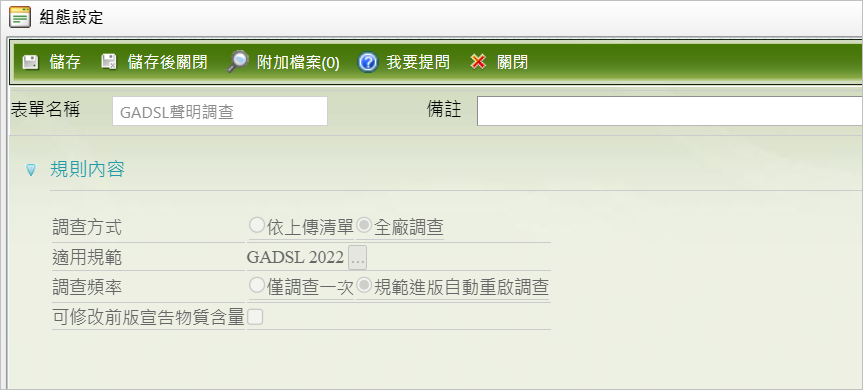
- 生效日期:此表單的生效日期。
- 失效日期:若此表單已失效,則顯示失效日期。
完成相關設定後點選
 鍵,將規則資料存入系統,回到表單組態主畫面。
鍵,將規則資料存入系統,回到表單組態主畫面。依規則依循欄位設定各個不同規則下的組態,完成設定後點選左上角
 鍵,將所設組態及所有規則已存入系統。
鍵,將所設組態及所有規則已存入系統。如果想整體確認組態細節,可以點選畫面上的
 鍵,系統將匯出完整組態及規則清單 Excel 檔。
鍵,系統將匯出完整組態及規則清單 Excel 檔。

預設[範本資料]之規則名稱
系統會預設一筆「規則名稱」為範本資料而「套用規則」為空白的項目,如果沒有設其它規則,所有匯進來的物料都會套用此基本規則。假設後續設定了其它的規則,已套用此規則的物料假使符合新設定的規則,也不會溯及既往重新進行套用。
套用規則說明
- 表單發佈優先判斷特殊規則,如無特殊規則可判斷,則套用一般規則。
- 規則不溯及既往匯入的物料。
- 下圖和[MCD組態設定]的概念相同,只是此處的規則為表單。
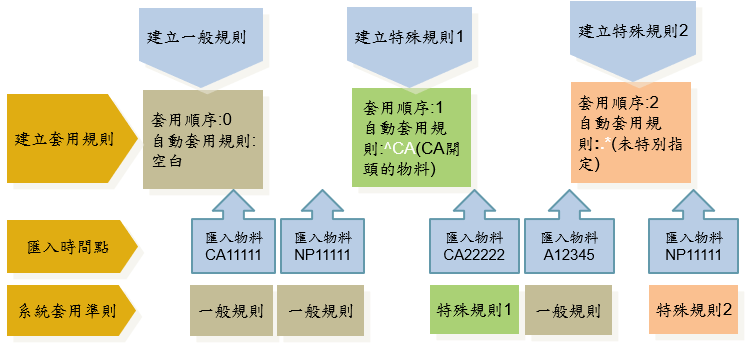
下表特別說明「自動套用規則」及「套用順序」的設定注意事項,以下仍以料號做為說明基礎:
| 自動套用規則 | 套用順序 | 套用結果 |
|---|---|---|
| 空白 | 0 | 物料匯進來會先跳過此流程,待其餘流程都跑完仍有未能套用的物料時即回頭套用此規則 前提:未設有.*此流程 |
| 空白 | 3(舉例) | 結果同上 |
| .* | 0 | 物料匯入只會套用此規則,即使有設定其它套用順序的規則,匯進來的物料也不會套用,多建議設在最後 |
| .* | 3(舉例) | 會先走完0~2的流程,其餘沒有辦法套用的物料則會走入此流程 |
- 除了「自動發佈時機」以外的頁籤,都可以利用滑鼠拖曳「套用順序」。
- 該組態如已被套用時,點選
 後除了「套用規則」可以修改外,其它內容無法編輯。
後除了「套用規則」可以修改外,其它內容無法編輯。
規則符號
| 符號 | 說明 | |
|---|---|---|
| ^ | 代表『搜尋開頭的字元』的意思 | |
| . | 代表『一定有一個任意字元』的意思 | |
| * | 代表『重複前一個字元,0 到無窮多次』的意思 | |
| $ | 代表『搜尋結尾的字元』的意思 | |
| \ | 用來『分隔不同條件』 |
範例說明:當有兩個以上的[套用規則]時,請以|做區隔;^CA代表CA開頭的物料;CA$代表CA結尾的物料;^CA.*1$代表CA開頭且1結尾的物料,^CA|^CN代表CA及CN開頭的物料(其它[規則依循欄位]設定方式相同)。
規則內容- 調查狀態
(下圖以物料表單為主,廠商表單設定方式相同)
- 選擇[調查狀態]為手動發佈或自動發佈。
- 選擇[必填性]為非必填或必填。如為必填,[套用規則]所設定的物料都必須回覆此表單。
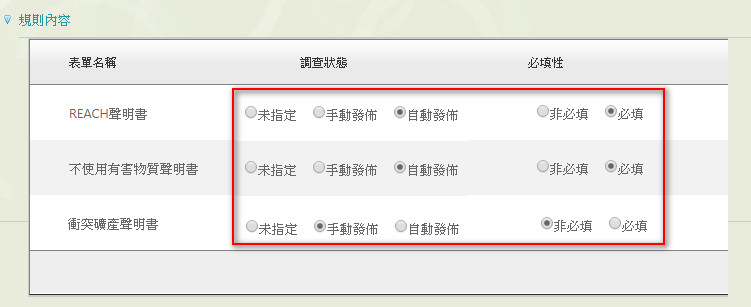
廠商通知設定
(下圖以物料表單為主,廠商表單設定方式相同)
可勾選[不發mail]或其它通知條件,如為前者,系統針對表單調查及退件將不發送任何通知信,但仍需設定調查通知、退件通知、更新提醒、升版通知的回覆/提醒天數。
- 調查通知:發布調查或重啟調查後的應回覆日計算基準
- 退件通知:下列情境的應回覆日計算基準
- 審核退回
- 含重啟調查自訂/聲明調查表單,並將審核狀態指定為退回
- 更新提醒:自訂表單文件即將到期的提醒日計算基準
- 升版通知:下列情境的應回覆日計算基準
- 自訂表單文件到期後被重啟調查
- 重啟調查自訂/聲明調查表單,並將審核狀態指定為改版中
- 聲明調查表單因規範升版而被重啟調查
輸入天數時,請輸入阿拉伯數字。
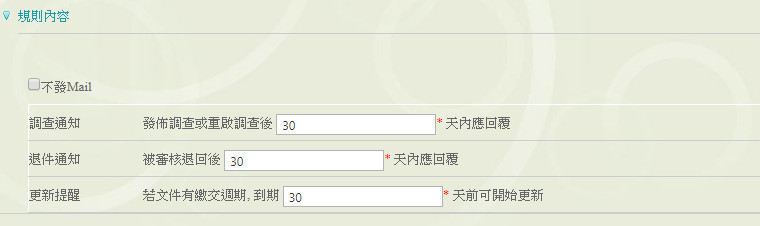
流程設定
針對自訂表單可以設定審閱流程,以滿足管理上的要求 。流程設定的步驟如下:
- 點選左側功能列選單 [控制台] > [流程管理] > [流程設定]
- 在查詢頁面命令列上點選
 鍵,開啟編輯視窗,即可開始新增流程。
鍵,開啟編輯視窗,即可開始新增流程。 - 在[審核表單]的下拉選單中選擇自訂表單。
- 在[審核關卡]區塊點選[新增],開啟關卡編輯視窗開始新增關卡的規則[詳細操作說明請參閱系統功能說明>流程設定。
自訂表單發佈及管理
對於自訂表單的調查狀況,可以執行 [發佈]、 [停止調查]、 [重啟調查]、 [適用規則修改] 等管理動作:
- 點選左側功能列選單 [管理] > [表單發佈與查詢] 。
- 在右側查詢頁設點選
 鍵,來查詢所需進行動作的表單。
鍵,來查詢所需進行動作的表單。 - 點選
 開啟進階搜尋畫面,於不同欄位設定查詢條件來篩選特定的表單紀錄。常用的查詢欄位如下:
開啟進階搜尋畫面,於不同欄位設定查詢條件來篩選特定的表單紀錄。常用的查詢欄位如下:
- 料號。
- 廠商代碼,支援多筆查詢(用“,”間隔)。
- 調查狀態。
- 審核狀態。
- 其它料件基本資訊,如:MPN、製造商、修改日期...。
- 勾選要查詢的自訂表單紀錄,點選
 可以查看表單內容。
可以查看表單內容。
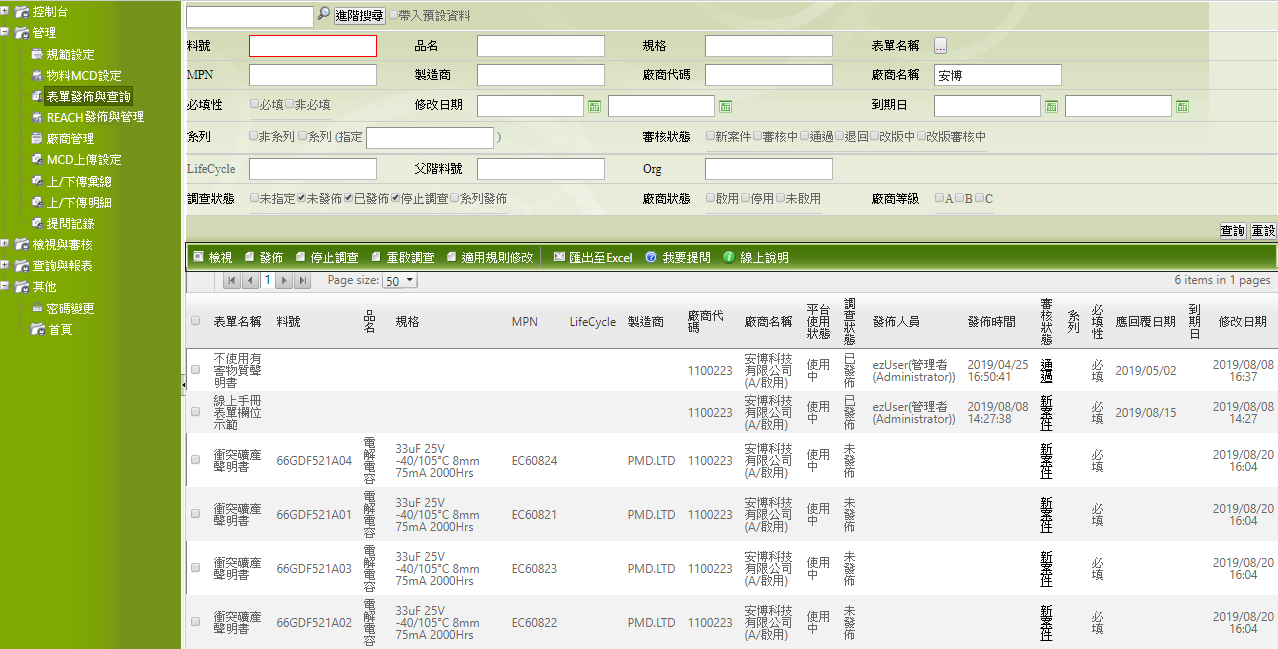
表單發佈調查
要發佈自訂表單調查,操作步驟如下:
- 點選左側功能列選單 [管理] > [表單發佈與查詢]
- 在右側查詢頁點選
 鍵,或是透過
鍵,或是透過  篩選特定的表單紀錄。
篩選特定的表單紀錄。 - 在右下方清單中,勾選一筆或多筆要處理的表單後,點選命令列上的
 鍵
鍵
如在[表單組態設定]中已設定某類表單是自動發佈時,在此就無須再進行發佈。
表單停止調查
要停止自定表單調查,操作步驟如下:
- 點選左側功能列選單 [管理] > [表單發佈與查詢]
- 在右側查詢頁點選
 鍵,或是透過
鍵,或是透過  篩選特定的表單紀錄。
篩選特定的表單紀錄。 - 在右下方清單中,勾選一筆或多筆要處理的表單後,點選命令列上的
 鍵
鍵 - 在提示視窗中可填寫停止調查原因後儲存。
表單重啟調查
在查詢篩選出特定的表單記錄後,可一次勾選一筆或數筆表單後點選
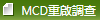 。
。不限於任何調查狀態,所有表單都可以執行[重啟調查] ,說明如下:。
- 已發佈表單-適用規則已改變(例:要套用新規範時),在執行[適用規則修改]後,再進行[重啟調查]。
- 停止調查表單-欲重新啟動調查動作時,直接點選
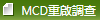 。
。 - 未發佈表單-若同時將"已發佈"及"未發佈"的表單進行[適用規則修改],修改後,可同時勾選這兩種狀態的表單執行[重啟調查],未發佈的會直接發佈,不用再另外點選
 。
。
重啟調查時,相關的狀態更動請參考下圖說明。修正完畢點選
 。
。 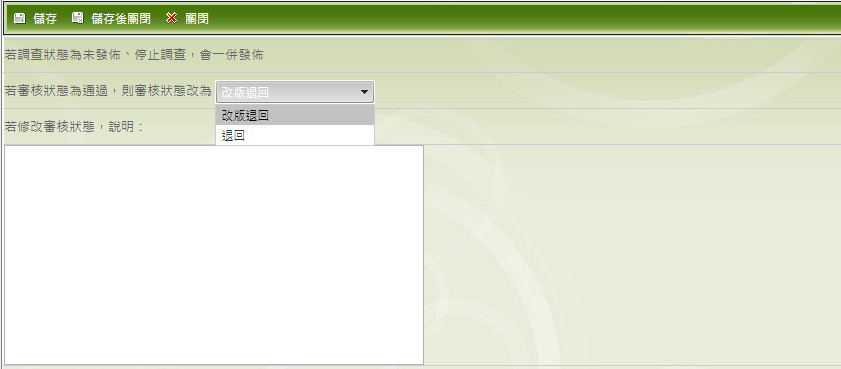
表單適用規則修改
在查詢篩選出表單記錄後,可一次勾選一筆或數筆表單後點選
 (不限定調查狀態),可修正原先套用的調查規則。
(不限定調查狀態),可修正原先套用的調查規則。修正畫面如下圖,適用規則(來自[表單組態設定],已針對各類表單分別設定的調查規則)。修正完畢點選
 。
。可於修正完畢後再執行[發佈]或[重啟調查]的動作。
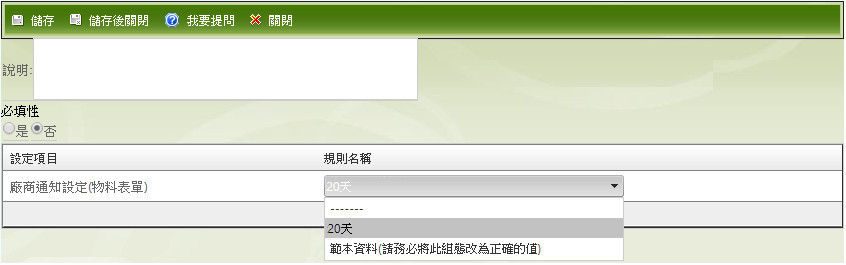
- 已發佈的表單不可重新發佈。
- 如未發佈的表單已被停止調查時,想要重新開始調查時,可點選[發佈],而無須點選[重啟調查]。
- 如為已發佈但尚未填寫完的表單重啟調查時,狀態不會改變,但該筆資料在[表單填寫]的應回覆日期會重新計算(此計算基準來自[表單組態設定]的廠商通知設定)。
通知功能
自訂表單的明細資料及狀態,可以郵件形式,通知需要知悉料件綠色調查狀態的相關人員,操作方式如下:
- 點選左側功能選單 [檢視與審核] > [表單填寫] 。
- 勾選一筆或多筆要寄發通知的資料。
- 點選
 鍵。
鍵。 - 系統會彈出通知郵件編輯視窗,欄位說明下。
- 郵件主旨 - 系統預設文字,可依需求修改
- 收件人 - 預設空白,點選
 選取要收到通知的使用者
選取要收到通知的使用者 - 副本 - 預設空白,輸入要寄送副本的mail
- 正文 - 系統預設文字,可依需求修改
- 附件 - 附加的Excel料件明細檔,點選
 即可下載,可先行查看附件內容
即可下載,可先行查看附件內容
- 確認郵件內容填寫無誤後點選
 鍵。
鍵。 - 系統會顯示「是否確認寄送?」的提示對話框,點選
 。
。 - 系統會顯示「Email 已發送」的提示,通知郵件寄送成功。
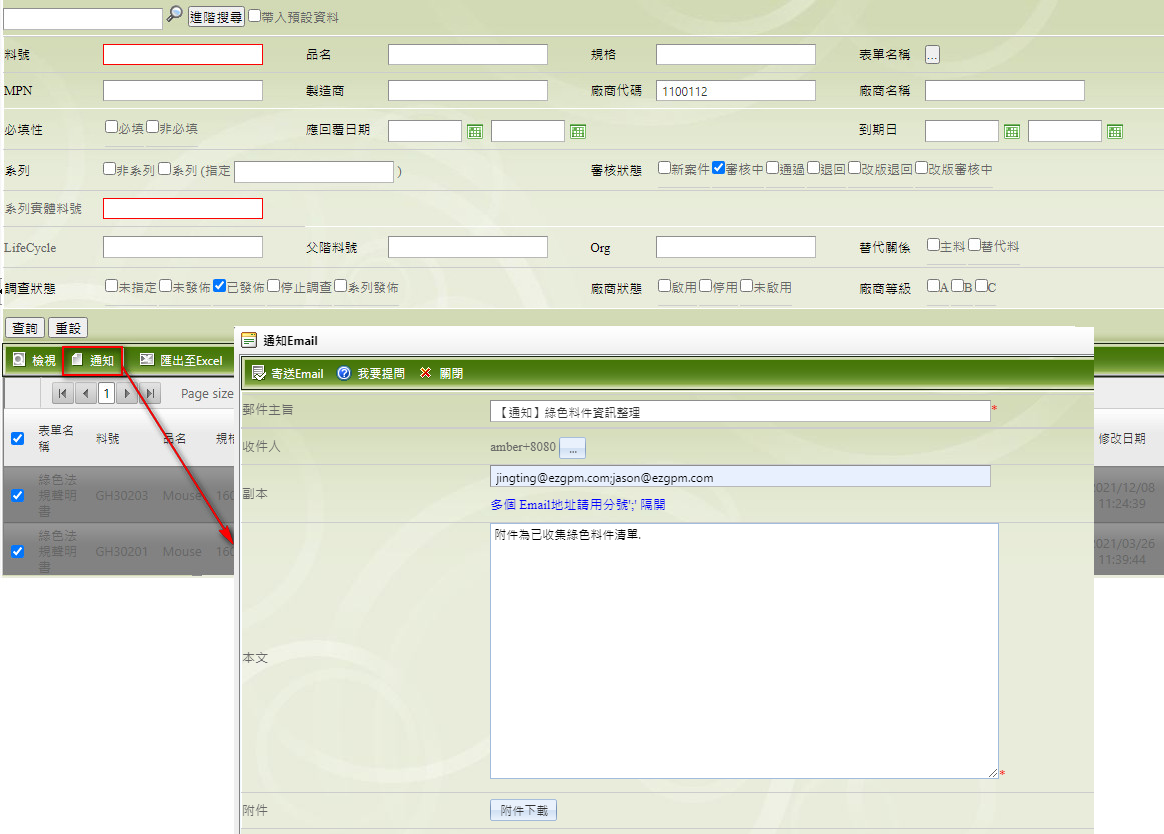
所勾選的自訂表單資料會彙整在 Excel檔案,附件於mail。
自訂表單審核
(系統廠)自訂表單審核
如要審核供應商送審之自訂表單,請依下面步驟操作:
點選左側功能列選單 [檢視與審核] > [審核中心] > [審核-依表單]
點選右上側
 ,於[表單類型]欄位勾選[自訂表單]後,點選
,於[表單類型]欄位勾選[自訂表單]後,點選  鍵。
鍵。在右下方清單中,勾選要審核的表單紀錄後,點選命令列上的
 鍵。
鍵。在表單的審核視窗中,查閱送交之資料內容後,點選要下列三種要處理的動作後完成表單審核。
- 通過
- 退回上一關
- 退回送件者
如有審核意見請註記在審核說明的文字框中。
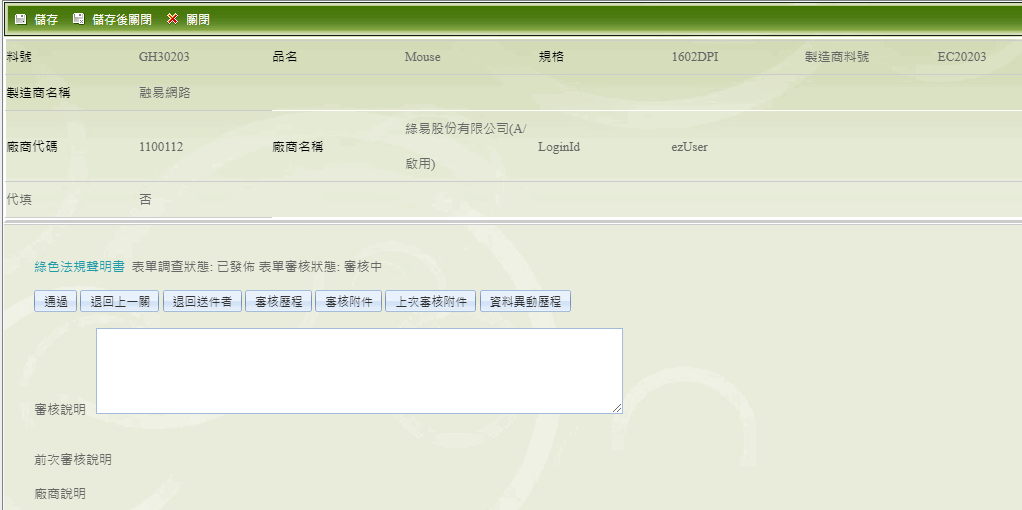
完成審核後請點選
 或
或  鍵,將資料存入系統中。
鍵,將資料存入系統中。
畫面上方如有顯示[中心廠],系統廠可於[中心廠]下方回覆資料。
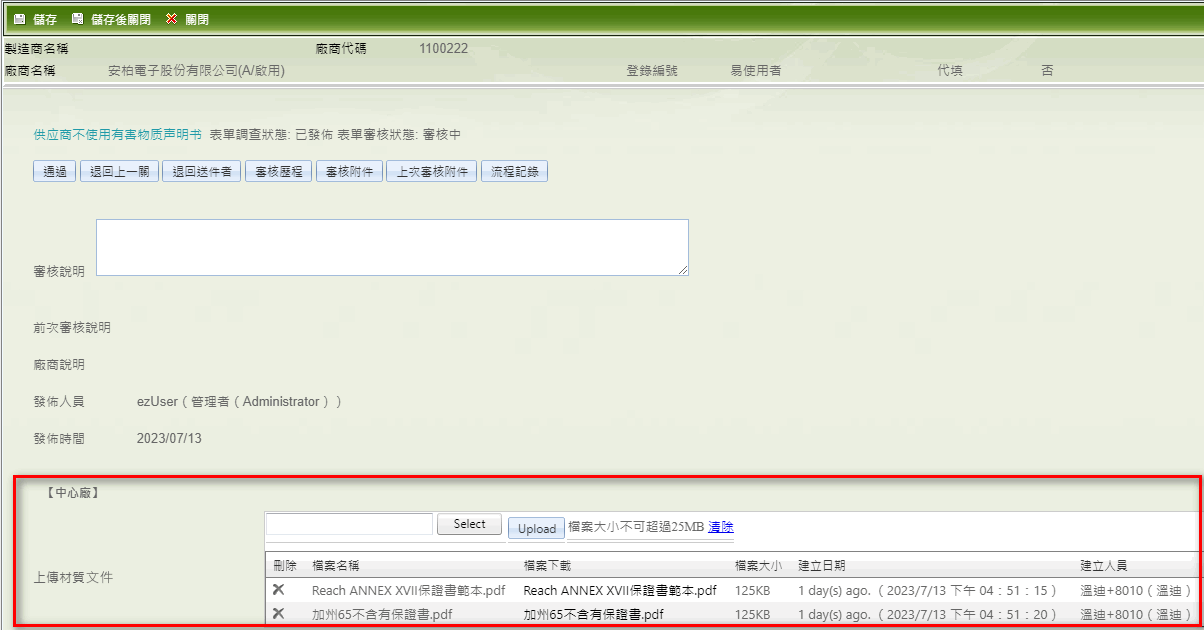
自訂表單查詢與報表
透過承認狀態查詢,讓系統廠管理員可以了解表單的調查狀態。
物料承認狀態查詢
查詢物料表單承認狀態,操作說明如下:
- 點選左側功能列選單 [查詢與報表] > [物料承認狀態查詢]。
- 在右側查詢頁點選
 鍵查詢所有表單紀錄,或是透過
鍵查詢所有表單紀錄,或是透過  設定條件篩選特定表單。
設定條件篩選特定表單。 - 或是選定特定自訂表單
 (可選取多筆)。
(可選取多筆)。 - 在查詢結果清單列中,勾選特定表單後,點選
 查看特定表單內容,或是點選
查看特定表單內容,或是點選  發佈未發佈的表單。
發佈未發佈的表單。
廠商承認狀態查詢
查詢廠商表單承認狀態,操作說明如下:
- 點選左側功能列選單 [查詢與報表] > [廠商承認狀態查詢] 。
- 在右側查詢頁點選
 鍵查詢所有表單紀錄,或是透過
鍵查詢所有表單紀錄,或是透過  設定條件篩選特定表單。
設定條件篩選特定表單。 - 或是選定特定自訂表單
 (可選取多筆)。
(可選取多筆)。 - 在查詢結果清單列中,可以勾選特定表單,點選
 查看特定表單內容或是點選
查看特定表單內容或是點選  發佈未發佈的表單。
發佈未發佈的表單。
廠商統計報表
針對廠商回覆自訂表單的狀態,可以依流程站點分析各廠商的完成狀態比例,操作步驟如下:
- 點選左側功能列選單 [查詢與報表] > [廠商統計報表]。
- 在右側查詢頁點選
 ,選取統計項目表單-必填以及表單-非必填,篩選特定表單後點選
,選取統計項目表單-必填以及表單-非必填,篩選特定表單後點選  鍵。
鍵。 - 在右側查詢結果的清單中可以看到各廠商的自訂表單狀態統計。
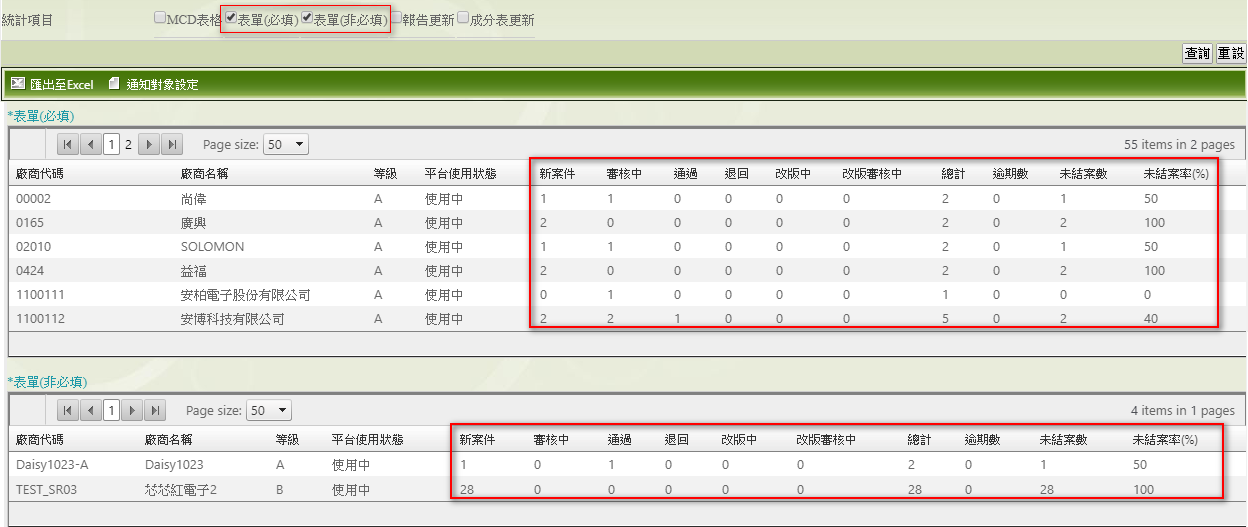
(廠商)自訂表單填寫
版本功能說明
如果是GPM Light 2.5以上版本,供應商將於 GPN.NET 平台填寫自訂表單,相關說明請參閱供應商平台線上說明。
填寫表單
於GPM Light系統填寫表單的操作步驟如下:
- 點選左側功能列選單 [檢視與審核] > [表單填寫]。
- 在右側查詢頁點選
 鍵,或是透過
鍵,或是透過  篩選特定的自訂表單紀錄。
篩選特定的自訂表單紀錄。 - 在右下方清單中,勾選要處理的紀錄後,點選命令列上的
 鍵。
鍵。 - 依自訂表單內容要求,填寫表單。
畫面上方如有顯示[中心廠]者即代表為中心廠欄位,由中心廠填寫,供應商無須填寫;下方顯示[供應商]者即為供應商所需回覆之資料。
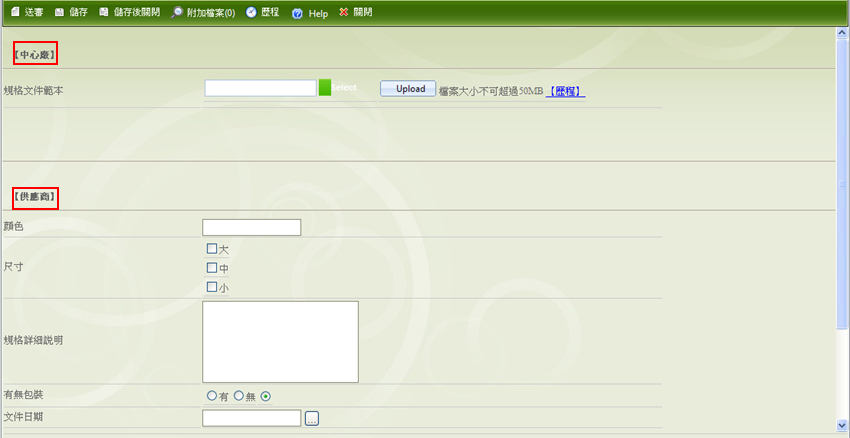
- 方框或使用勾選的欄位直接填寫內容,說明如下:
- 一行的方框只能輸入單行文字(如下圖的顏色)。
- 大型方框可輸入多行文字(如下圖的品名規格描述)。
- 小方格為可複選資料(如下圖的尺寸)。
- 日期選擇(如下圖的文件日期),點選
 即可選擇日期。
即可選擇日期。 - 小圓圈為單選資料(如下圖的外包裝)。
- 下方紅框的兩種欄位,第一種欄位(其它相關文件),點選
 可連結至[文件庫-自訂文件庫]新增相關文件後選取(新增方式可參考[文件庫] > [自訂文件庫]功能的說明);如為第二種欄位(規格書),點選[Select]後,在本機內選取要上傳的檔案後點選[Upload]。
可連結至[文件庫-自訂文件庫]新增相關文件後選取(新增方式可參考[文件庫] > [自訂文件庫]功能的說明);如為第二種欄位(規格書),點選[Select]後,在本機內選取要上傳的檔案後點選[Upload]。
並非所有表單都會有所有類型的欄位,請以中心廠實際發佈之表單為主。
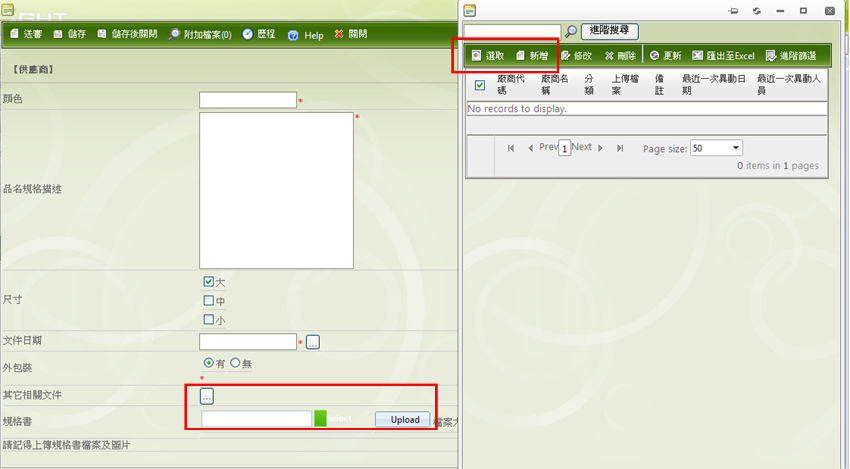
未[送審]前可先點選[儲存]儲存相關內容。
填寫完成執行[儲存]及[送審]操作,即可將自訂表單回覆予中心廠審核
如表單被退回,使用者更改後點選[儲存]後,有修正的欄位即會標示橘色。
相關功能
- 系統功能介紹 > 表單設定
- 系統功能介紹 > 表單組態設定
- 系統功能介紹 > 流程設定
- 系統功能介紹 > 表單發佈與查詢
- 系統功能介紹 > 表單填寫
- 系統功能介紹 > 自訂文件庫
- 系統功能介紹 > 物料承認狀態查詢
- 系統功能介紹 > 廠商承認狀態查詢
- 系統功能介紹 > 廠商統計報表